Hướng dẫn cách khóa FB đơn giản để vô hiệu hóa tài khoản
Nhiều người dùng có nhiều lý do khác nhau khi quyết định khóa tài khoản của họ trên nền tảng mạng xã hội Facebook. Để đáp ứng nhu cầu này, Facebook cung cấp nhiều tính năng khóa tài khoản từ tạm thời đến vĩnh viễn. Tất cả có sẵn trên nhiều thiết bị khác nhau như điện thoại di động, máy tính. Trong bài viết này, Bảo Hành One sẽ chia sẻ chi tiết về cách khóa FB với quy trình thực hiện dễ dàng!

Những cách khóa FB đơn giản để vô hiệu hóa tài khoản
Những lưu ý nên biết trước khi khóa tài khoản
Trước khi quyết định thực hiện cách khóa FB có một số điều bạn nên lưu ý để đảm bảo rằng quá trình diễn ra thuận lợi. Bởi vì việc này giúp cho lúc khôi phục lại tài khoản sẽ không bị mất thông tin cá nhân. Dưới đây là những lưu ý rất quan trọng khi khóa:
Tài khoản sẽ tự động kích hoạt trở lại sau khoảng thời gian bạn đã chọn để thực hiện cách khóa Facebook tạm thời. Khi đó, bạn có thể đăng nhập để sử dụng tài khoản bình thường.
Khi bạn đăng nhập lại vào tài khoản Facebook trạng thái cách khóa sẽ được gỡ ngay lập tức.
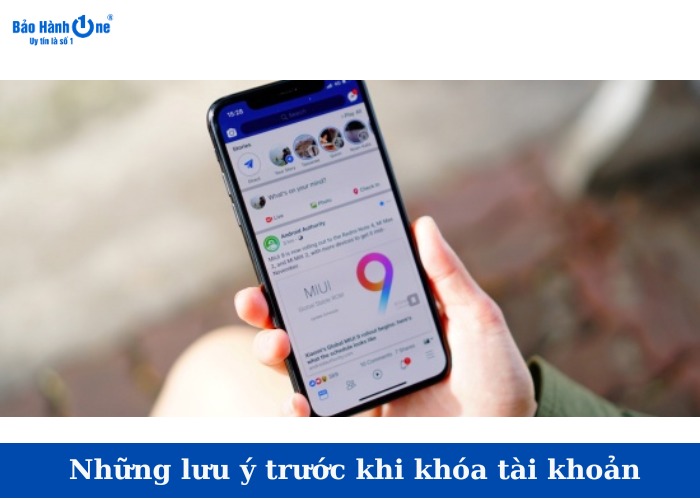
Khi bạn đăng nhập lại vào tài khoản sẽ gỡ khóa
Bạn vẫn có thể sử dụng tài khoản Messenger mà không gặp bất kỳ hạn chế cũng như hoạt động gửi tin nhắn sẽ vẫn hiển thị bình thường.
Khi tài khoản Facebook của bạn đang trong trạng thái cách khóa tạm thời, thông tin liên lạc, tên người dùng và chi tiết khác của bạn sẽ không thể được tìm thấy thông qua chức năng tìm kiếm.
Xem thêm: Top 2 cách mở khóa màn hình bằng giọng nói trên điện thoại Samsung
Các cách khóa FB tạm thời đơn giản
Mỗi khi cần tạm dừng hoạt động trên mạng xã hội việc khóa tài khoản tạm thời trở thành một giải pháp hiệu quả. Không chỉ giúp bảo vệ thông tin cá nhân mà còn không bị quấy rối từ không gian trực tuyến. Dưới đây là những cách khóa FB tạm thời như sau:
Trên điện thoại
Hầu hết nhiều người dùng hiện nay đều sử dụng điện thoại thông minh. Do đó, cách khóa FB thực hiện trên smartphone vô cùng dễ dàng. Dưới đây là hướng dẫn chi tiết để bạn có thể thực hiện như sau:
Bước 1: Truy cập ứng dụng “Facebook” trên iPhone chọn biểu tượng “Menu” sau đó đi đến “Cài đặt & quyền riêng tư” nhấn vào “Cài đặt”.
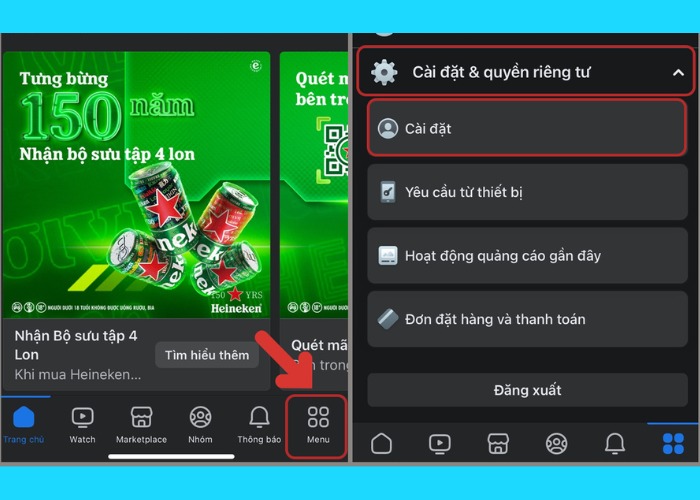
Chọn biểu tượng “Menu” nhấn “Cài đặt & quyền riêng tư”
Bước 2: Chọn “Thông tin cá nhân” tiếp tục nhấn “Thông tin cá nhân”.
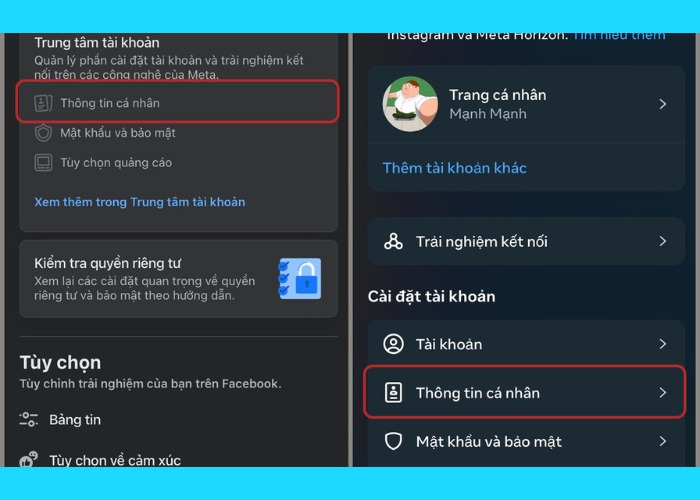
Chọn “Thông tin cá nhân” tiếp tục nhấn “Thông tin cá nhân”
Bước 3: Chọn “Quyền sở hữu và kiểm soát tài khoản” sau đó nhấn chọn vào “Vô hiệu hóa hoặc xóa”.
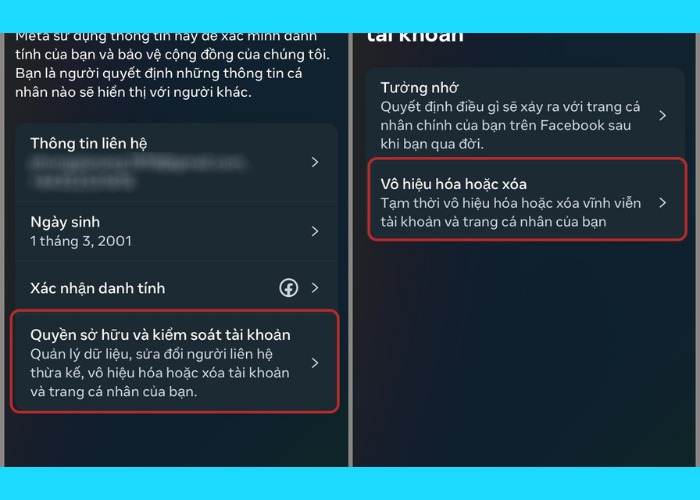
Chọn “Quyền sở hữu và kiểm soát tài khoản” nhấn chọn “Vô hiệu hóa hoặc xóa”
Bước 4: Chọn “Vô hiệu hóa tài khoản” tiếp tục nhập mật khẩu của tài khoản Facebook.
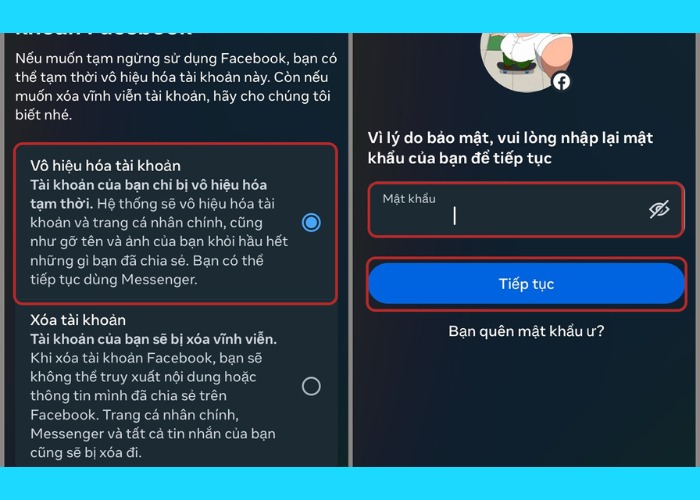
Chọn “Vô hiệu hóa tài khoản” tiếp tục nhập mật khẩu
Bước 5: Chọn lý do cũng như thời gian bạn muốn khóa tạm thời sau đó nhấn “Tiếp tục” sau đó chọn "Vô hiệu hóa tài khoản của tôi" để hoàn thành quy trình.
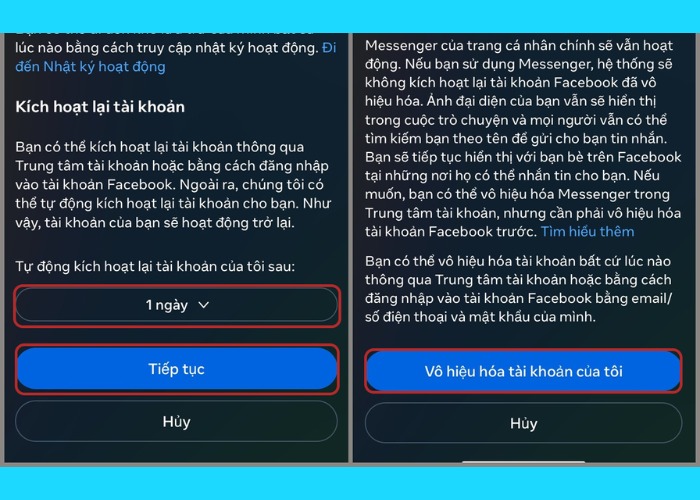
Nhấn “Tiếp tục” sau đó chọn "Vô hiệu hóa tài khoản của tôi"
| productdata |
| https://baohanhone.com/products/thay-pin-iphone-12-pro-max;https://baohanhone.com/products/thay-man-hinh-iphone-11-pro-max-zin;https://baohanhone.com/products/thay-pin-iphone-14;https://baohanhone.com/products/thay-pin-iphone-se |
Trên máy tính
Khi bạn cần có một khoảnh khắc riêng tư hoặc thư giãn để tránh xa mạng xã hội thì quyết định tạm thời khóa tài khoản là một cách hiệu quả. Dưới đây là hướng dẫn chi tiết cách khóa FB trên máy tính:
Bước 1: Truy cập trang chủ Facebook qua trình duyệt trên máy tính tiếp tục chọn biểu tượng “Avatar của bạn” sau đó đi đến “Cài đặt & quyền riêng tư”.
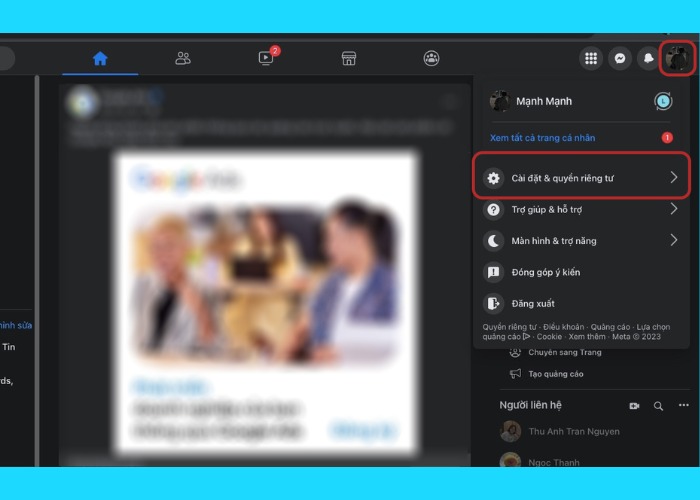
Nhấn “Avatar của bạn” sau đó đi đến “Cài đặt & quyền riêng tư”
Bước 2: Chọn “Cài đặt”.
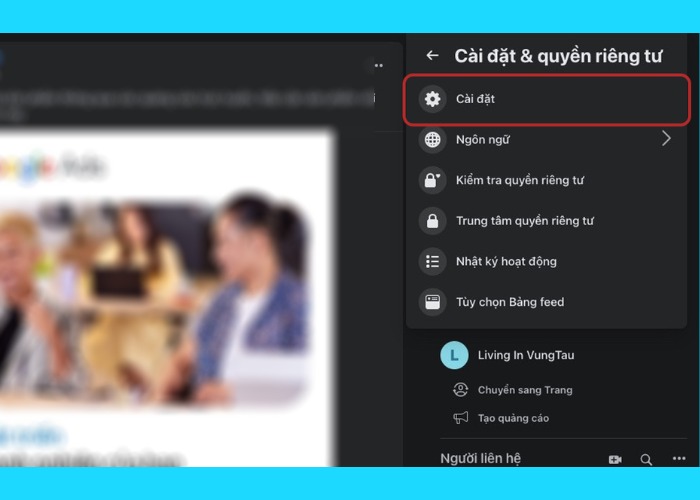
Chọn vào "Cài đặt"
Bước 3: Chọn tiếp mục “Thông tin cá nhân”.
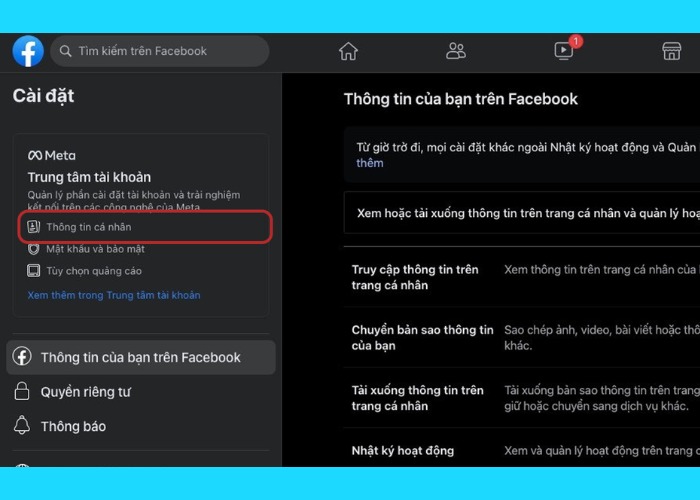
Chọn tiếp mục “Thông tin cá nhân”
Bước 4: Tiếp theo, nhấn chọn vào “Quyền sở hữu và kiểm soát tài khoản”.

Nhấn chọn vào “Quyền sở hữu và kiểm soát tài khoản”
Bước 5: Chọn “Vô hiệu hóa tài khoản” sau đó nhấn “Tiếp tục”.
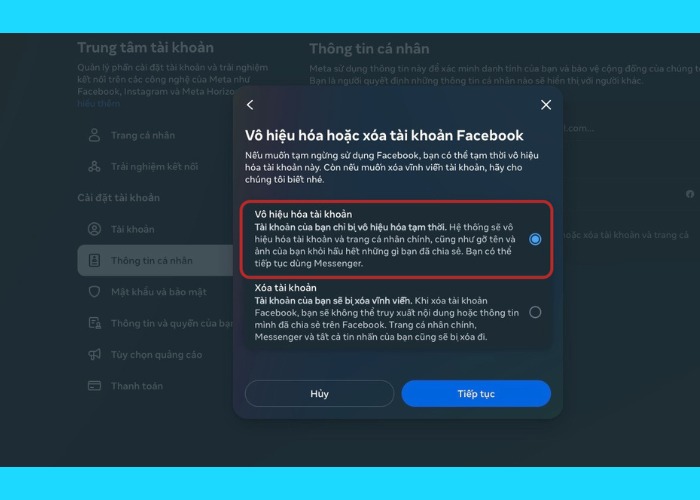
Chọn “Vô hiệu hóa tài khoản” nhấn “Tiếp tục”
Bước 6: Nhập mật khẩu chính xác tài khoản Facebook của bạn.
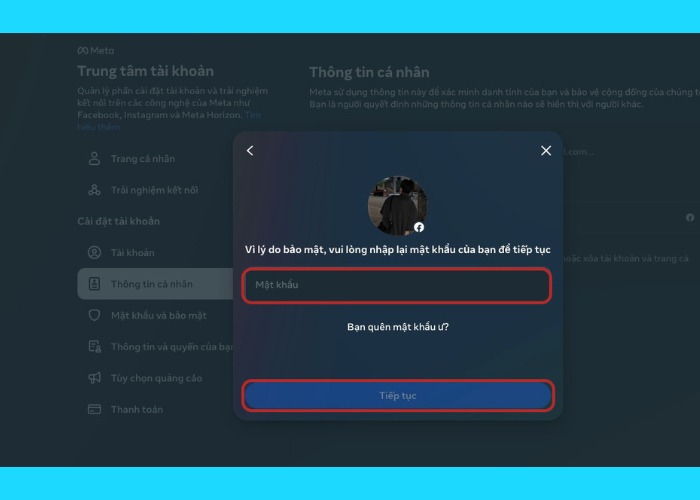
Nhập mật khẩu chính xác tài khoản
Bước 7: Chọn lý do và thời gian bạn muốn tạm thời khóa tài khoản Facebook nhấn “Tiếp tục” khi hoàn thành.
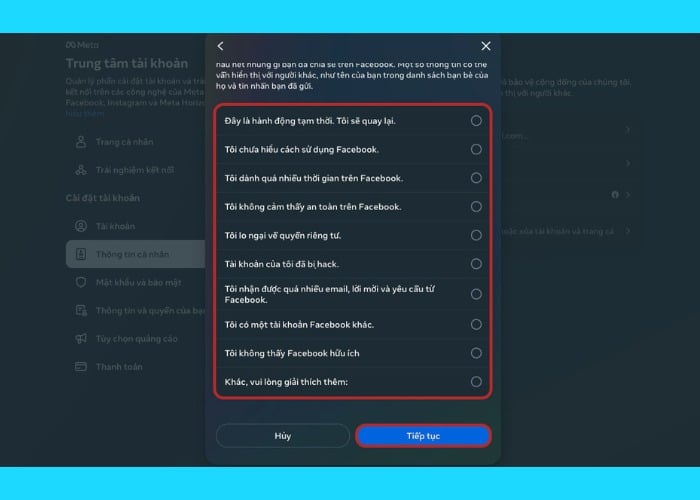
Chọn lý do muốn tạm thời khóa tài khoản Facebook
Bước 8: Cuối cùng, chọn “Vô hiệu hóa tài khoản của tôi” để hoàn tất quy trình.
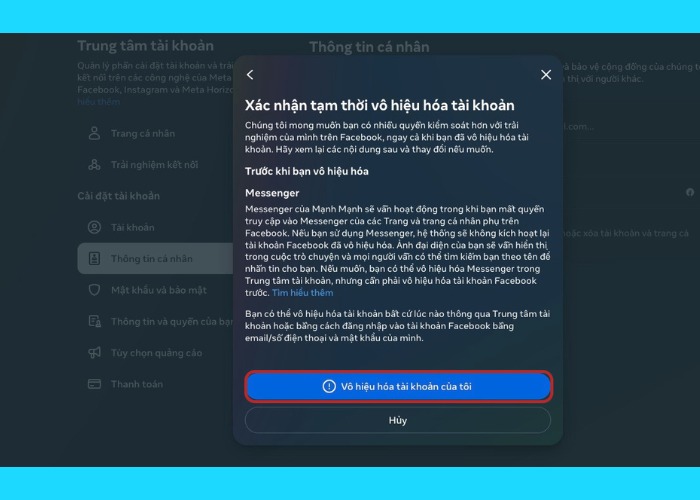
Chọn “Vô hiệu hóa tài khoản của tôi” để hoàn tất
Các bước khóa tài khoản Facebook vĩnh viễn trên điện thoại
Việc quyết định khóa vĩnh viễn tài khoản Facebook đôi khi là một quyết định cần suy nghĩ kỹ lưỡng. Người dùng có thể chọn lựa giữ lại quyền riêng tư hoặc chấp nhận chấm dứt mọi liên kết trên mạng xã hội phổ biến này. Dưới đây là cách khóa FB vĩnh viễn như sau:
Bước 1: Mở ứng dụng Facebook trên iPhone của bạn sau đó chọn Menu rồi tìm đến “Cài đặt & quyền riêng tư” trong danh mục.
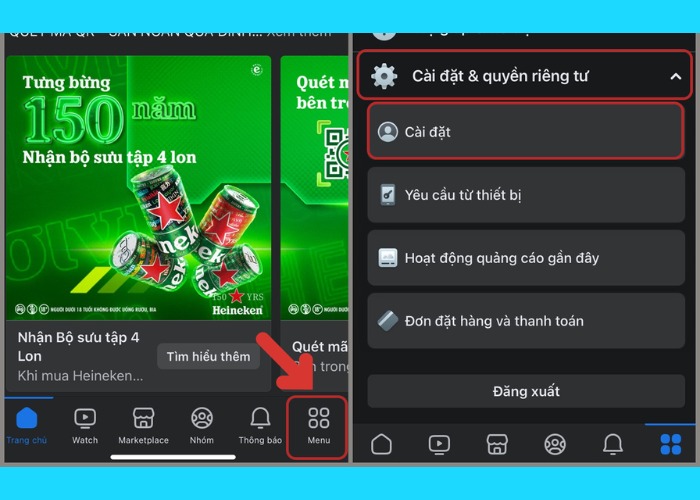
Chọn Menu rồi tìm đến “Cài đặt & quyền riêng tư” trong danh mục
Bước 2: Chọn “Thông tin cá nhân” sau đó chọn “Thông tin cá nhân”.
Bước 3: Đến mục “Quyền sở hữu và kiểm soát tài khoản” tùy chọn vào “Vô hiệu hóa hoặc xóa”.
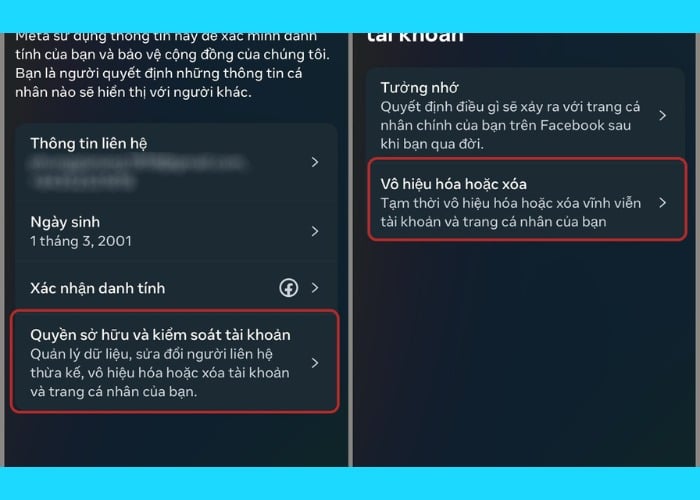
Vào mục “Quyền sở hữu và kiểm soát tài khoản” chọn “Vô hiệu hóa hoặc xóa”
Bước 4: Chọn “Xóa tài khoản” sau đó chọn lý do bạn muốn xóa tài khoản rồi nhấn “Tiếp tục”.
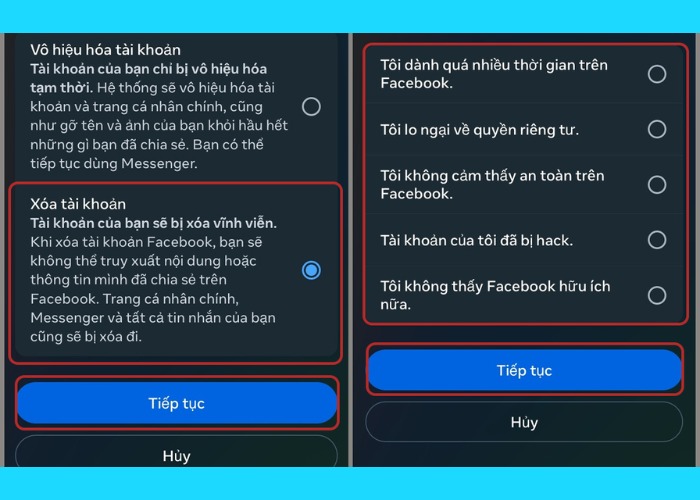
Chọn “Xóa tài khoản” sau đó chọn lý do
Bước 5: Chọn “Tiếp tục” một lần nữa.
Bước 6: Nhập mật khẩu của tài khoản Facebook của bạn sau đó chọn “Xóa tài khoản” để hoàn tất quá trình khóa tài khoản Facebook vĩnh viễn.
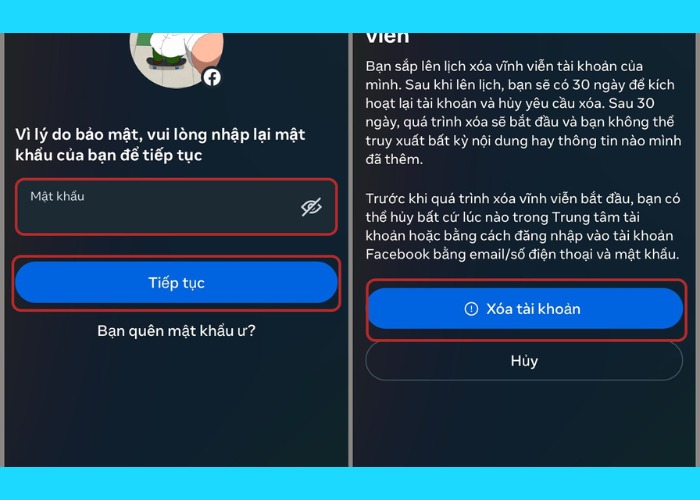
Nhập mật khẩu sau đó chọn “Xóa tài khoản”
Khi khóa Facebook có sử dụng được Messenger không?

Khóa tạm thời vẫn sử dụng được Messenger
Sau khi thực hiện các cách khóa FB nhưng bạn muốn sử dụng Messenger để làm việc có được không? Có ảnh hưởng gì đến tài khoản Messenger cá nhân không? Khả năng sử dụng Messenger sẽ phụ thuộc vào quyết định khóa tài khoản bạn chọn trên Facebook.
Nếu bạn muốn tiếp tục sử dụng Messenger mà không ảnh hưởng đến tài khoản chính thì lựa chọn tốt là khóa tài khoản tạm thời. Tuy nhiên, nếu bạn quyết định khóa tài khoản vĩnh viễn bạn chỉ có thể trở lại sử dụng Messenger sau khi tái kích hoạt tài khoản. Do đó, bạn nên cân nhắc kỹ lưỡng trước quyết định để đảm bảo phù hợp với nhu cầu của mình.
Xem thêm: Kinh nghiệm sử dụng đồ công nghệ
Lời kết
Tổng kết lại, Bảo Hành One đã chia sẻ những cách khóa FB đơn giản dễ thực hiện. Việc này không chỉ giúp bảo vệ thông tin cá nhân mà còn mang lại không gian yên bình khi cần thiết. Hãy nhớ rằng quyết định vô hiệu hóa tài khoản có thể là một bước quan trọng do đó bạn nên xem xét kỹ lưỡng để lựa chọn phương pháp phù hợp với nhu cầu cá nhân của bạn.









